当涉及到在虚拟机中运行macOS时,您可能会遇到各种错误和问题。这些问题可能涉及到硬件兼容性、虚拟机软件配置以及macOS安装镜像等多个方面。在本文中,我们将详细解释一些常见的虚拟机mac报错以及可能的解决方案。
 (图片来源网络,侵删)
(图片来源网络,侵删)让我们先来看一些常见的虚拟机mac报错及其原因:
1、不支持虚拟化技术
当你尝试在虚拟机中安装macOS时,可能会收到“不支持虚拟化技术”的错误提示。这通常是因为你的CPU或主板BIOS/UEFI没有启用虚拟化支持。要解决这个问题,你可以尝试以下方法:
确认你的CPU是否支持硬件虚拟化技术(如Intel VTx或AMDV)。
进入BIOS/UEFI设置,找到虚拟化相关的选项并启用它。
在某些情况下,你可能还需要在操作系统中启用虚拟化技术(如Windows的“HyperV”)。
2、找不到启动设备
在安装过程中,你可能会遇到“找不到启动设备”的错误。这可能是因为macOS安装镜像没有正确加载或虚拟机设置不正确。
确保你使用的macOS镜像文件完好无损,你可以尝试其他版本的镜像文件。
检查虚拟机的启动顺序设置,确保它从正确的设备(通常是CD/DVD驱动器)启动。
修改虚拟机设置,关闭Secure Boot选项,因为它可能与macOS安装不兼容。
3、不支持64位操作系统
如果你尝试在虚拟机上安装64位版本的macOS,可能会遇到这个错误。通常是因为你的虚拟机软件不支持64位操作系统。
确保你使用的虚拟机软件(如VMware、VirtualBox等)已更新到最新版本,并且支持64位操作系统。
查阅虚拟机软件的文档,确认其是否支持macOS。
4、图形加速问题
在虚拟机中运行macOS时,可能会出现图形显示异常或性能降低的问题。
确认虚拟机软件是否启用了3D图形加速,同时你的显卡驱动是否是最新版本。
尝试修改虚拟机设置,尝试使用不同的图形控制器(如VMware的SVGA或VirtualBox的VBoxSVGA)。
5、无法安装工具
虚拟机软件通常提供一些工具来增强虚拟机操作系统性能和功能,如VMware Tools或VirtualBox Guest Additions。安装这些工具时可能会出现错误。
确保虚拟机软件版本与工具版本相匹配。
如果安装失败,尝试重新启动虚拟机再次安装工具。
以上仅是一些常见的报错示例,以下提供一些通用的解决方案:
更新所有软件:确保你的虚拟机软件、操作系统、BIOS/UEFI、显卡驱动等都是最新版本。
检查系统要求:确保你的硬件符合运行macOS虚拟机的最低要求。
查阅官方文档:每个虚拟机软件都有自己的文档和社区支持,查阅这些资源可以提供特定软件的解决方案。
尝试不同的虚拟机软件:如果在某个虚拟机软件上遇到问题,可以尝试其他软件(如VMware、VirtualBox、Parallels等)。
备份数据:在尝试任何可能导致数据丢失的操作之前,确保备份你的虚拟机文件。
解决虚拟机mac报错的问题需要耐心和仔细的排查,希望以上信息能帮助你解决问题。如果你遇到具体的错误消息或代码,请提供更多信息以获取更具体的解决方案。
感谢您阅读本文,如有任何问题或建议,请在下方留言。别忘了关注我们的更新和点赞支持,谢谢!

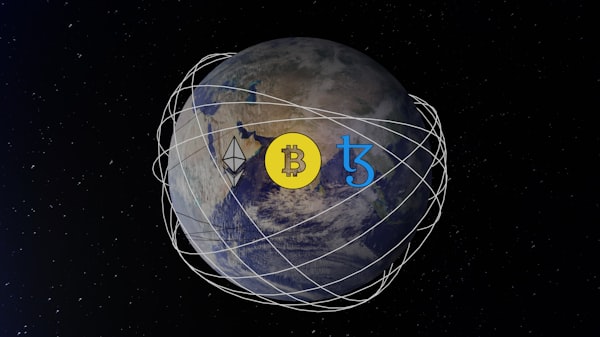


评论留言